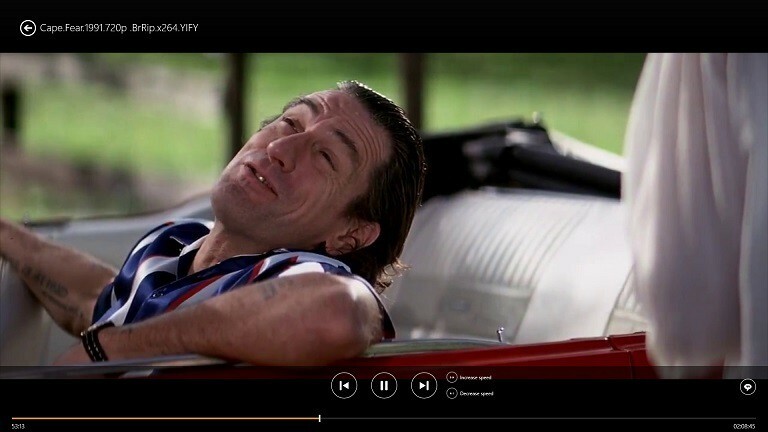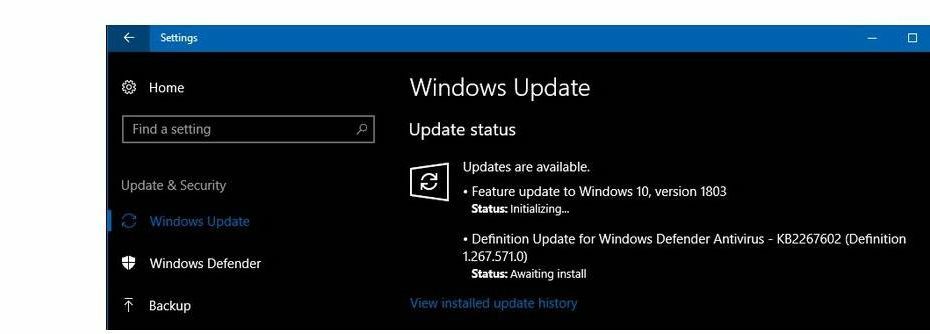
Este software irá reparar erros comuns de computador, protegê-lo contra perda de arquivos, malware, falha de hardware e otimizar seu PC para desempenho máximo. Corrija problemas do PC e remova vírus agora em 3 etapas fáceis:
- Baixar Restoro PC Repair Tool que vem com tecnologias patenteadas (patente disponível aqui).
- Clique Inicia escaneamento para encontrar problemas do Windows que podem estar causando problemas no PC.
- Clique Reparar tudo para corrigir problemas que afetam a segurança e o desempenho do seu computador
- Restoro foi baixado por 0 leitores este mês.
Aqueles que estiveram de olho no programa da Microsoft Atualização do Windows 10 de abril saiba que a atualização foi prometida há muito tempo e, desde então, a Microsoft tem trabalhado arduamente para adicionar polimento ao sistema operacional. O lançamento da atualização demorou muito porque, na verdade, é um grande patch que incorpora atualizações e novos recursos em praticamente todos os aspectos do Windows 10. Além disso, alguns inesperados
Erros BSOD arruinou os planos de lançamento da Microsoft, forçando a empresa a atrasar a atualização.Dito isso, a espera finalmente acabou. Agora você pode atualizar para a atualização de abril do Windows 10 com a ajuda do Assistente de atualização da Microsoft. Temos certeza de que muitos fãs do Windows esperaram ansiosamente por esta nova atualização, pois é uma das atualizações mais esperadas já lançadas pela Microsoft.
No entanto, certos preparativos precisam ser feitos antes instalando a atualização de abril do Windows 10. Embora não sejam obrigatórios, realizá-los ajudará tremendamente durante e após a instalação. Aqui estão as principais coisas a fazer antes de atualizar para a atualização do Windows 10 de abril.
Lista de verificação para instalar a atualização do Windows 10 de abril
1. Faça backup e limpe seu computador
Tanto o processo de atualização quanto seus resultados serão muito mais agradáveis de se ver se houver um pouco de uma limpeza geral feita de antemão. Dessa forma, exclua todos os arquivos desnecessários, pois eles podem retardar o processo de atualização.
Assegure-se de ter espaço livre suficiente em seu disco rígido para instalar a atualização do Windows 10 de abril. O Assistente de atualização da Microsoft verificará primeiro o espaço livre disponível, mas você sempre pode ajudar a ferramenta excluindo arquivos e programas desnecessários. Além disso, não se esqueça de limpar os cookies e o cache do seu navegador.
Além disso, faça backup de todos os arquivos importantes armazenados em seu computador. Desta forma, você evitará estar sujeito a vários erros que podem apenas apagar documentos importantes ou arquivos.
- RELACIONADO: O PC não sai do modo de espera após a instalação da atualização do Windows 10 de abril [FIX]
2. Execute uma verificação completa do sistema
Certifique-se de que seu antivírus está atualizado e executar um sistema completo faça uma varredura para detectar e remover quaisquer programas de malware e vírus que possam ter se infiltrado em seu computador.
3. Atualize seu sistema operacional e programas
Também é muito importante que você instale o últimas atualizações do Windows no seu computador. Além disso, atualize seus drivers e instale as atualizações mais recentes para todos os seus programas.
4. Mantenha as chaves do produto e licenças de software à mão
Caso seu computador não consiga ativar alguns programas após a atualização, você precisará das chaves de produto ou licenças para ativá-los novamente. Imprima essas informações para que você possa sempre tê-las em mãos, caso algo dê errado.
5. Criar mídia de recuperação
Se o seu computador parar de responder completamente após a atualização, mídia de recuperação acessível é um verdadeiro tesouro. Para obter mais informações sobre como criar uma unidade de recuperação, consulte Página de suporte da Microsoft.
6. Verifique os requisitos do sistema
Por último, mas não menos importante, certifique-se de que seu computador atenda aos requisitos de sistema necessários para executar o sistema operacional:
- Processador: Processador ou SoC de 1 GHz ou mais rápido
- RAM: 1 GB para 32 bits ou 2 GB para 64 bits
- Espaço no disco rígido: 16 GB para SO de 32 bits 20 GB para SO de 64 bits
- Placa de vídeo: DirectX 9 ou posterior com driver WDDM 1.0
- Exibição: 800×600
HISTÓRIAS RELACIONADAS PARA VERIFICAR:
- A atualização de abril do Windows 10 desencadeia travamentos, falhas e erros em jogos [FIX]
- Como impedir que a atualização de abril do Windows 10 seja instalada em PCs
- Desative o keylogger do Windows 10 April Update usando esta solução alternativa
 Ainda está tendo problemas?Corrija-os com esta ferramenta:
Ainda está tendo problemas?Corrija-os com esta ferramenta:
- Baixe esta ferramenta de reparo de PC classificado como Ótimo no TrustPilot.com (o download começa nesta página).
- Clique Inicia escaneamento para encontrar problemas do Windows que podem estar causando problemas no PC.
- Clique Reparar tudo para corrigir problemas com tecnologias patenteadas (Desconto exclusivo para nossos leitores).
Restoro foi baixado por 0 leitores este mês.